نحوه اتصال و پیکربندی روتر تحت Beeline در مثال مدل های محبوب
همه شرکت های تلفن همراه دسترسی به شبکه جهانی را ارائه می دهند، اما دسترسی به اینترنت از ارائه دهنده Beeline یکی از گزینه های مورد علاقه است. اپراتور مصرف کنندگان خود را فراهم می کند و هر دو اینترنت تلفن همراه، عملکرد و خانه.
برای دریافت پوشش بی سیم Wi-Fi، روترهای مارک از سایر تولید کنندگان، که تنظیمات آنها بر اساس مدل دستگاه است. این در مورد چگونگی اتصال Beeline بلیط است و مقاله امروز ما خواهد گفت.
اگر چندین رایانه در همان خانه استفاده شود، تنظیم Wi-Fi بیشتر از موارد مرتبط می شود. دسترسی به اینترنت بدون سیم در هنگام کار با گوشی های هوشمند مدرن، رایانه های شخصی قرص یا لپ تاپ ها بسیار راحت است. پیکربندی دسترسی به اینترنت از طریق روتر را می توان به صورت خودکار یا در حالت های دستی انجام داد که به طور مستقیم به مدل دستگاه مورد استفاده بستگی دارد.
اساسا، هنگام ایجاد توافق با ارائه دهنده Beeline، یک متخصص شرکت به یک مشتری جدید تبدیل می شود که اتصال صحیح را تنظیم می کند. اما اگر روتر Wi-Fi بعدا خریداری شد یا یک دستگاه جایگزین شد، اتصال برای پیکربندی دوباره لازم است.
برای هر روتر یک کتابچه راهنمای راه اندازی خود وجود دارد، اما اقدامات جداگانه کاملا با تمام دستگاه ها یکسان است، به عنوان مثال:
- اتصال کابل به روتر خود.
- اتصال کابل دوم به طور مستقیم به یک لپ تاپ یا کامپیوتر.
- ساخت تنظیمات صحیح (آدرس دستگاه، نوع اتصال مورد استفاده، تنظیم رمز عبور، و غیره).
نحوه راه اندازی یک روتر D-Link DIR-300
چنین مدل های شناخته شده روترهایی وجود دارد که از بسیاری از مصرف کنندگان استفاده می کنند. این مدل است که DIR-300 است. تعداد کمی از مشترکین دستگاه های بدون Wai را انتخاب می کنند، زیرا، عمدتا، تنها به دلیل آن، مدل خریداری شده است.
راه اندازی D-Link دستگاه DIR در دو مرحله انجام می شود:
- اتصال فیزیکی (شکل 1).
- مدیریت اتصال ایجاد شده توسط مرورگر.
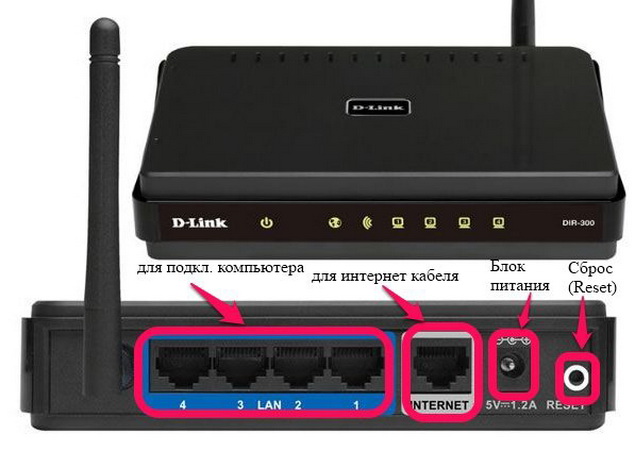
در ابتدا، باید اطمینان حاصل کنید که آخرین نسخه راننده در آداپتور شبکه نصب شده است. این بیشتر به عنوان صاحبان رایانه های قدیمی مربوط می شود.
- شما باید دستگاه را باز کنید و منبع تغذیه را به آن وصل کنید، سپس کابل را به پورت کتیبه WAN وصل کنید. کابل دوم به هر پورت LAN بر روی روتر متصل می شود و به همین ترتیب، به کامپیوتر متصل می شود.
- بعد، مشترک باید برگه شروع را بر روی کامپیوتر باز کند و به بخش برود "صفحه کنترل"، و سپس وارد شوید "مرکز مدیریت شبکه". در اینجا شما باید بر روی تعداد کلیک کنید "پارامترهای آداپتور" و نسخه پروتکل را بر روی خط "4" تنظیم کنید و سپس "Properties" را باز کنید.
- شما باید مطمئن شوید که نقاط سرور IP و DNS در حالت هستند "بطور خودکار".
- سپس مشترک باید به منوی داخلی برود. برای انجام این کار، در رشته مرورگر شما باید ارزش 192.168.1.1 را رانندگی کنید و انتقال را تایید کنید. یک فرم خاص ظاهر می شود که در آن شما می خواهید رمز عبور ورود و محافظ را وارد کنید. برای رسیدن به پنل مدیریت، شما باید کلمه "admin" را در هر دو خط وارد کنید. این یک روش کارخانه برای به دست آوردن دسترسی است.
- در رابط کاربری که ظاهر می شود، باید مورد را انتخاب کنید. "تنظیمات دستی"بخش "شبکه" را وارد کنید و روی دکمه افزودن کلیک کنید.
- سپس ما برای نوع اتصال به مقدار "l2tp" نصب می کنیم، و برای IP مقدار "پویا" را تنظیم می کنیم.
- در زمینه هایی که به نظر می رسد ورود مشتری را وارد کنید و رمز عبور محافظتی را وارد کنید. آنها در هنگام خرید یک روتر، توسط شرکت Beeline ارائه می شوند.
- سپس شما باید کنه ها را در مقابل اقلام قرار دهید "اتصال خودکار" و "زنده نگه داشتن"، و سپس کلید "صرفه جویی" را فشار دهید.
- کلید "ذخیره" را دوباره فشار دهید، پس از آن اتصال در حالت خودکار متصل می شود.
همه - روتر پیکربندی شده است.
دستگاه های ASUS
یکی دیگر از تولید کننده های شناخته شده روتر ASUS است. هیچ خدمتی برای دریافت یک دیسک برای دریافت دیسک برای دریافت تنظیمات در حالت خودکار وجود ندارد و بنابراین مشترک باید تمام پارامترها را به صورت دستی تجویز کند.

شرکت روتر ASUS
برای ایجاد تنظیمات برای روتر شرکت ASUS به این ترتیب:
- دستگاه باید به شبکه متصل شود و به طور مستقیم از کامپیوتر موجود به کابل متصل شود.
- سپس شما نیاز به باز کردن هر مرورگر و سرب در مقدار رشته جستجو 192.168.1.1، و سپس بر روی ورودی کلیک کنید.
- برای دسترسی به کاربر، شما باید وارد شوید و یک رمز عبور محافظ را وارد کنید - شما باید کلمه "admin" را در هر دو فیلد وارد کنید.
- پس از وارد کردن رابط داخلی، شما باید از برگه با نام "تنظیمات پیشرفته" بروید و نمودار "WAN" را انتخاب کنید. سپس ما برای نوع اتصال به مقدار "l2tp" نصب می کنیم و مطمئن شوید که سرورهای IP و DNS در حالت هستند "بطور خودکار". در قسمت VPN Server، ما چنین آدرس هایی را تجویز می کنیم - tp.internet.beeline.ru. شما همچنین باید رمز عبور خود را وارد کنید و رمز عبور محافظ خود را وارد کنید - آنها هنگام خرید یک روتر به مشترکین صادر می شوند.
- برای فعال کردن Wi-Fi، باید به برگه نقشه شبکه بروید.
- در سمت راست، یک جدول با پیکربندی برای اتصالات بی سیم سریع وجود خواهد داشت. پارامترهای اینجا شما باید موارد زیر را انجام دهید: "نام اتصال" - بیا با هر؛ "نوع حفاظت" - ماشین های WPA؛ "رمزگذاری WPA" - مناسب "TKIP + AES". در فیلد رمز عبور، شما باید در صورت لزوم اختراع کنید. سپس روی کلیک کنید "تایید". در حال حاضر روتر به طور کامل پیکربندی شده و آماده کار است.
در این زمینه، روتر تحت Beeline به پایان رسید.
دستگاه های TP-LINK
این مدل دستگاه بسیار محبوب است و به دلیل این واقعیت است که دارای یک جادوگر راه اندازی است که می تواند به شبکه در حالت اتوماتیک متصل شود. اساسا، درایو با روتر عرضه می شود، که در آن کارشناسی ارشد واقع شده است. شما فقط باید دستگاه را به کامپیوتر وصل کنید، دیسک را به آن وارد کنید و راه اندازی را اجرا کنید. اگر به دلایل ناشناخته، اتصال را نمی توان نصب کرد، سپس خروجی در اینجا تنها یک پارامتر ساخت در حالت دستی است.

روتر TP-Link
این دستگاه به این ترتیب پیکربندی شده است:
- پس از اتصال روتر با یک مشترک رایانه، باید به هر مرورگر بروید و مقدار 192.168.1.1 را وارد کنید، و پس از کلیک روی وارد کردن.
- علاوه بر این برگه "شبکه" را روشن کنید و شمارش "WAN" را باز کنید.
- سپس ما برای اتصال نوع "l2tp" را نصب می کنیم، ما نام کاربری و رمز عبور محافظتی را معرفی می کنیم که در هنگام خرید یک روتر صادر شده توسط ارائه دهنده صادر شد، و برای سرور IP، ما این آدرس را تجویز می کنیم - tp.internet.beeline .ru
- ما "اتصال خودکار" را مشخص می کنیم و برای MTU مقدار 1400 را تنظیم می کنیم. سپس بر روی کلید "صرفه جویی" کلیک کنید.
- برای فعال کردن Wi-Fi، شما باید به بخش "بی سیم" بروید و تنظیمات شمارش را باز کنید.
- بعد، ما نامی را برای ایجاد شبکه ایجاد می کنیم، ما منطقه را تعیین می کنیم - روسیه، و همچنین کانال های کانال "کانال" و "حالت" اهمیت را تعیین می کنیم "بطور خودکار". روی "ذخیره" کلیک کنید.
- علاوه بر این به بخش "امنیت بی سیم" بروید و آیتم WPA-PSK را فعال کنید. برای همه موارد دیگر اهمیت را تعیین می کنند "بطور خودکار". کلید "صرفه جویی" را فشار دهید. در حال حاضر روتر به طور کامل پیکربندی شده است.
دستگاه های Zyxel
برخی از مشتریان ترجیح می دهند از دستگاه های تولید کننده Zyxel استفاده کنند. بیایید به نحوه راه اندازی روتر این شرکت نگاه کنیم. با کامپیوتر، آنها به همان شیوه به عنوان دستگاه های فوق متصل هستند. اما تنظیم داخلی به این صورت انجام می شود:

روتر Zyxel
- ما به مرورگر می رویم و به مقدار رشته 192.168.1.1 متناسب می شویم.
- در زمینه ورود به سیستم و رمز عبور محافظ متناسب با کلمه "admin".
- سپس به برگه "اینترنت" بروید و روی نمودار "اتصال" کلیک کنید.
- پر کردن چنین مواردی: نام مرکز اینترنت - مناسب هر؛ امتیاز "IP" و "سرور DNS" به حالت تنظیم شده است "بطور خودکار"؛ در مقابل آیتم "Ping Queries"، ما یک تیک را تنظیم می کنیم و برای مقدار UPnP، ما "اجازه" را ارائه می دهیم. روی کلید "برنامه" کلیک کنید.
- سپس به برگه "مجوز" بروید و برای نوع اتصال، ما مقدار "L2TP" را تنظیم می کنیم، و برای سرور ما این آدرس را تجویز می کنیم - tp.internet.beeline.ru. در زمینه ورود و سیستم رمز عبور محافظ، ما دسترسی هایی را که هنگام خرید یک دستگاه صادر می شود، تجویز می کنیم. روی کلید "صرفه جویی" کلیک کنید.
- برای فعال کردن Wi-Fi، باید به بخش شبکه Wi-Fi بروید و "اتصال" را انتخاب کنید. سپس یک آیتم مخالف را قرار دهید "نقاط اتصال" و یک نام برای شبکه جدید ارائه می شود. زمینه با نام "SSID" پر نیست. نمایش استاندارد 802.11g / n. دو بخش زیر به حالت ترجمه شده اند "بطور خودکار". روی "برنامه" کلیک کنید.
- علاوه بر این، بیش از برگه امنیت بروید و مقدار WPA-PSK را برای احراز هویت تنظیم کنید، مقدار ASCII را برای فرمت تنظیم کنید. در صورت لزوم، ما یک رمز عبور برای شبکه ارائه می دهیم. در نهایت، روی کلید "اعمال" کلیک کنید. در حال حاضر روتر ما به طور کامل پیکربندی شده و آماده برای اولین اتصال است.
نتیجه
ما تمام مدل های محبوب روترها را برای دسترسی به اینترنت از Beeline شرکت سلولی بررسی کردیم و همچنین در مورد چگونگی اتصال آنها و به درستی گفتیم.
در واقع، راه اندازی Beeline Routher نباید هیچ مشکلی با کاربران ایجاد کند. همه چیز شما نیاز به تکرار تمام اقدامات ما در عمل است و نتیجه مثبت برای مدت طولانی صبر نخواهد کرد.
 خدمات "ممنوعیت تماس" از Megafon
خدمات "ممنوعیت تماس" از Megafon پشتیبانی Tele Service2: تلفن رایگان
پشتیبانی Tele Service2: تلفن رایگان چگونه برای اتصال هدفون بلوتوث به کامپیوتر؟
چگونه برای اتصال هدفون بلوتوث به کامپیوتر؟